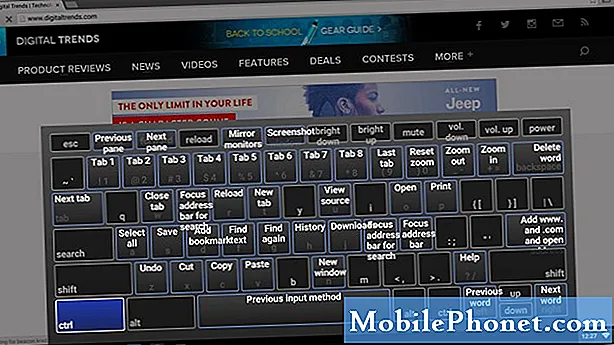Kesalahan Google Play Store 8 yang banyak dikeluhkan oleh pemilik Samsung Galaxy J3 berlaku semasa anda cuba mengemas kini atau memasang aplikasi. Ini mungkin berkaitan dengan akaun atau mungkin hanya masalah kecil dengan Play Store itu sendiri. Masalahnya ialah anda mungkin menganggap masalah ini sangat menjengkelkan kerana anda harus melalui semua langkah yang anda ambil semasa memasang atau mengemas kini aplikasi hanya untuk disambut oleh kesalahan yang sama.
Beberapa pemilik melaporkan bahawa masalah itu dapat diselesaikan sendiri tetapi ada yang nampaknya terpaksa melakukan sesuatu untuk menyelesaikannya. Dalam catatan ini, saya akan membimbing anda bagaimana menyelesaikan masalah Galaxy J3 anda yang disadap oleh ralat Play Store 8. Kesalahan sebenarnya berlaku seperti ini. "Aplikasi tidak dapat dipasang. Cuba lagi, dan jika masalahnya berlanjutan, dapatkan bantuan untuk menyelesaikan masalah. (Kod ralat: -8) "dan anda tidak mempunyai pilihan lain selain menekan OK. Teruskan membaca di bawah ini kerana siaran ini mungkin dapat membantu anda.
Sekarang, sebelum ada perkara lain, jika anda mempunyai masalah lain dengan telefon anda, pastikan anda mampir ke halaman penyelesaian masalah kami kerana kami telah memberikan penyelesaian kepada ratusan masalah yang dilaporkan oleh pembaca kami. Kemungkinannya kami mungkin telah memberikan penyelesaian untuk masalah yang anda hadapi sekarang, jadi cuba cari masalah yang serupa dengan masalah anda di halaman tersebut dan jangan ragu untuk menggunakan penyelesaian yang kami cadangkan. Sekiranya mereka tidak berfungsi atau jika anda memerlukan bantuan lebih lanjut, isi soal selidik masalah Android kami dan tekan hantar untuk menghubungi kami.
Kembali ke penyelesaian masalah kami, inilah yang perlu anda lakukan pada Galaxy J3 anda jika ia terus mendapat ralat Play Store 8…
- Mulakan semula Galaxy J3 anda dan cuba muat turun aplikasinya sekali lagi.
- Jalankan telefon dalam mod selamat dan cuba memuat turun aplikasinya.
- Kosongkan cache dan data Play Store.
- Keluarkan akaun Google dan kemudian tambahkan lagi.
- Master Tetapkan semula Galaxy J3 anda.
Sekiranya ini adalah pertama kalinya anda menerima mesej ralat ini atau ada kesilapan di Play Store, maka ini mungkin hanya masalah kecil dengan firmware atau aplikasinya. Selalunya, masalah seperti itu dapat diselesaikan dengan hanya menghidupkan semula telefon anda dan melakukan apa yang anda lakukan ketika masalah itu berlaku. Namun, jika ini tidak menyelesaikan masalah, cuba jalankan telefon dalam mod selamat untuk mematikan sementara semua elemen pihak ketiga. Dari sana, cuba muat turun aplikasi yang sama dan lihat apakah ralat masih muncul.
Perkara seterusnya yang perlu anda lakukan sekiranya masalah berlanjutan adalah membersihkan cache dan data Play Store. Ini akan menetapkannya kembali ke lalai dan konfigurasi serta menggantikan fail cache dan data yang mungkin rosak. Banyak pemilik melaporkan bahawa kaedah ini benar-benar sesuai untuk mereka, jadi ini juga boleh digunakan untuk anda.
Oleh kerana ini mungkin masalah yang berkaitan dengan akaun, lebih baik membuang akaun Google anda dari Galaxy J3 anda jika membersihkan cache dan data Play Store tidak menyelesaikan masalah. Selepas anda membuang akaun anda, mulakan semula telefon anda dan kemudian tambahkan akaun yang sama. Setelah semuanya disiapkan, cuba muat turun aplikasinya. Atau, jika anda mempunyai akaun Google yang lain, anda lebih baik menggunakannya untuk memuat turun aplikasi yang anda mahukan.
Akhir sekali, jika semuanya gagal, anda perlu menetapkan semula telefon anda. Tetapan semula induk seharusnya dapat menyelesaikan masalah ini kerana Play Store adalah aplikasi inti dan dengan itu, tertanam dalam firmware. Sebelum menetapkan semula, pastikan untuk membuat sandaran fail dan data penting anda kerana fail tersebut akan dihapuskan. Setelah semuanya diatur, ikuti langkah-langkah ini untuk menetapkan semula Galaxy J3 anda:
- Sandarkan semua data peribadi anda yang tersimpan di telefon.
- Ketik Aplikasi dari skrin Utama.
- Ketik Tetapan.
- Ketik Sandaran dan tetapkan semula.
- Pilih Tetapan semula data kilang.
- Sekiranya diminta, baca dan semak maklumat tersebut. Sekiranya anda menggunakan kad SD dan dimasukkan, pilih pilihan untuk Memformat kad SD jika anda juga ingin menghapus data pada kad microSD anda. Perhatikan bahawa setelah anda memformat kad microSD, data tidak dapat dipulihkan lagi.
- Ketik Tetapkan Semula Telefon.
- Ketik Padam Semua untuk menghapus semua maklumat dan aplikasi yang dimuat turun.
- Sekiranya diminta, masukkan kunci keselamatan atau kod laluan anda untuk meneruskan.
Saya harap kami dapat membantu anda menyelesaikan masalah dengan peranti anda. Kami akan menghargai jika anda membantu kami menyebarkan berita, jadi sila kongsikan siaran ini jika anda menganggapnya bermanfaat. Terima kasih banyak membaca!
POS BERKAITAN:
- Cara memperbaiki Samsung Galaxy J3 yang tidak akan boot atau dihidupkan selepas kemas kini firmware [Panduan Penyelesaian Masalah & Penyelesaian Berpotensi]
- Apa yang perlu dilakukan apabila Samsung Galaxy J3 anda mula berjalan dengan sangat perlahan? [Panduan Penyelesaian Masalah]
- Samsung Galaxy J3 Tidak Berfungsi Selepas Masalah Kemas Kini Perisian & Masalah Berkaitan Lain
- Samsung Galaxy J3 Sayangnya Prosesnya.Com.Android Telah Menghentikan Masalah & Masalah Berkaitan Lain
- Samsung Galaxy J3 Membeku Semasa Menonton Isu YouTube & Masalah Berkaitan Lain
Berhubung dengan kami
Kami sentiasa terbuka untuk masalah, pertanyaan dan cadangan anda, jadi jangan ragu untuk menghubungi kami dengan mengisi borang ini. Ini adalah perkhidmatan percuma yang kami tawarkan dan kami tidak akan mengenakan bayaran pun untuk anda. Tetapi harap maklum bahawa kami menerima beratus-ratus e-mel setiap hari dan mustahil bagi kami untuk membalas setiap satu daripada mereka. Tetapi yakinlah bahawa kami membaca setiap mesej yang kami terima. Bagi mereka yang telah kami bantu, sebarkan berita dengan berkongsi catatan kami kepada rakan anda atau dengan hanya menyukai halaman Facebook dan Google+ kami atau ikuti kami di Twitter.